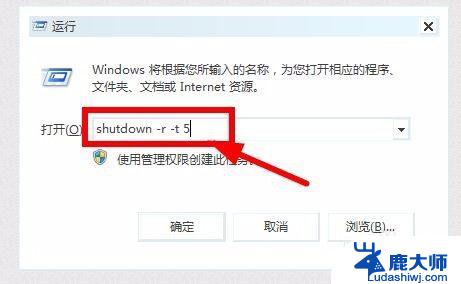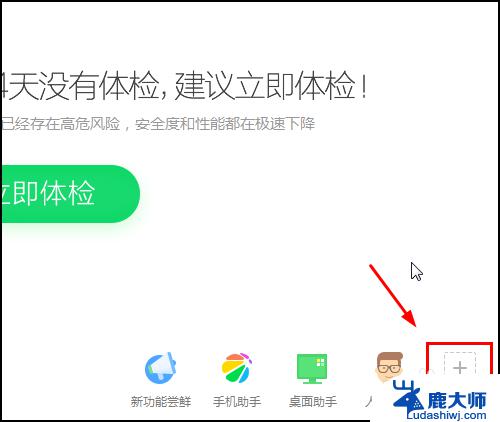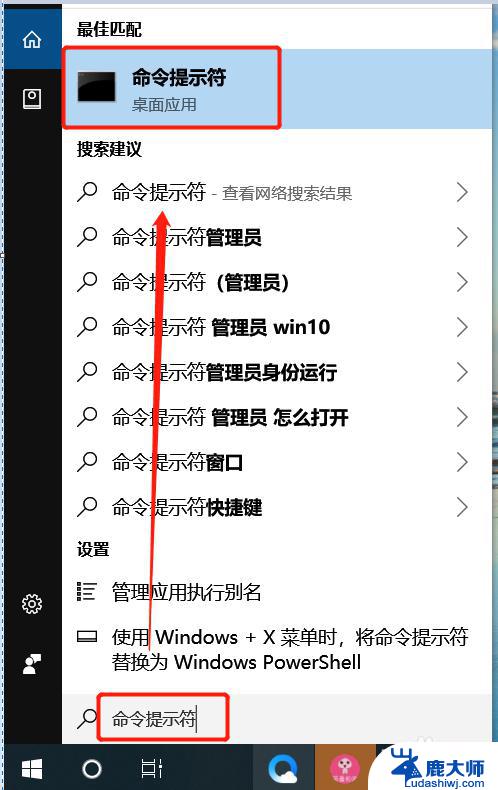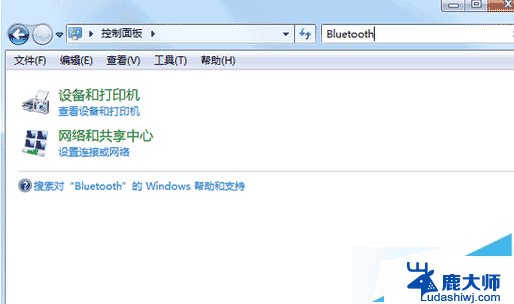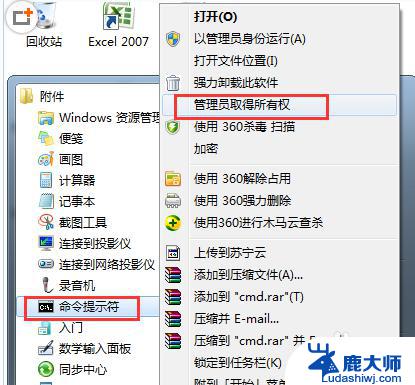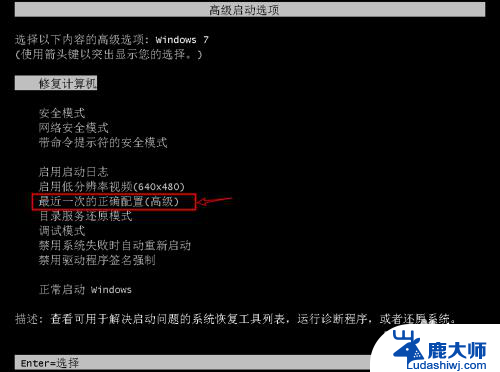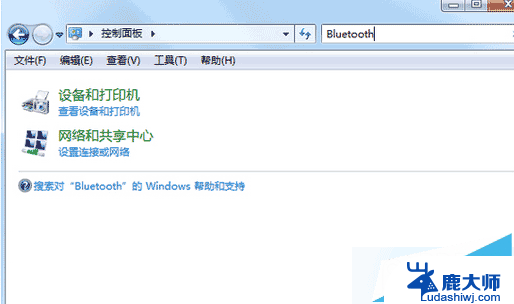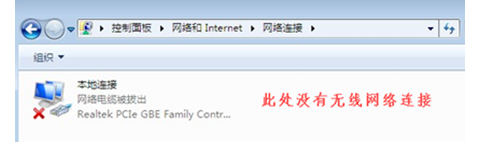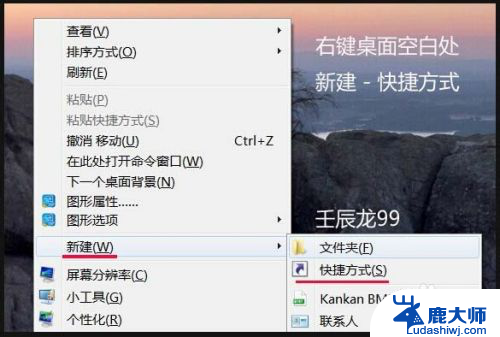win7系统右键没有反应 win7系统鼠标右键没反应怎么修复
最近有很多Win7系统用户反映,在使用电脑时发现右键点击没有反应的情况,特别是鼠标右键经常出现无法弹出菜单的问题,这种情况可能会给用户带来不便,但是不用担心,我们可以通过一些简单的方法来修复这个问题。接下来我们将介绍一些可能的解决方法,帮助您重新恢复Win7系统中鼠标右键的正常功能。
方法如下:
1.第一步我们首先需要确认一下鼠标有没有出现物理损伤,可以换一台电脑插入试试。如果没有,打开设备管理器检查一下鼠标驱动有没有问题,可以将驱动卸载掉,然后重新启动电脑,会自动安装驱动,再次尝试鼠标右键有没有反应,如下图所示:
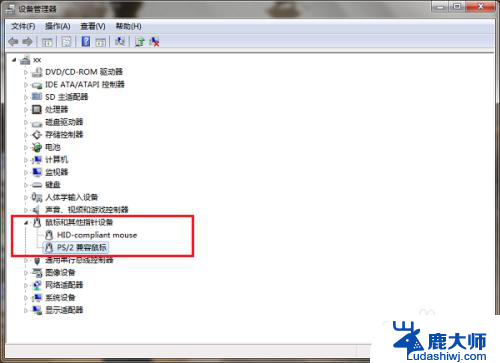
2.第二步如果鼠标本身和驱动都没有问题,按win+R键打开运行,输入regedit,如下图所示:

3.第三步点击确定,进去注册表之后。依次点击HKEY_CURRENT_USER->Software->Microsoft->Windows->CurrentVersion->Policies->Explorer,如下图所示:
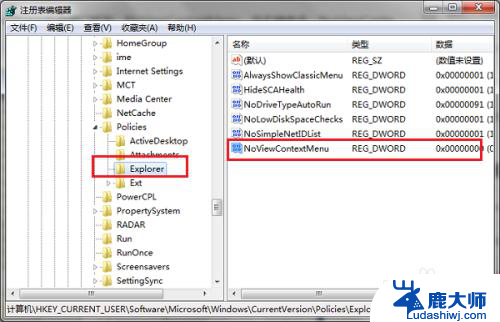
4.第四步在Explorer的右侧找到NoViewContextMenu,右键进行删除,如下图所示:
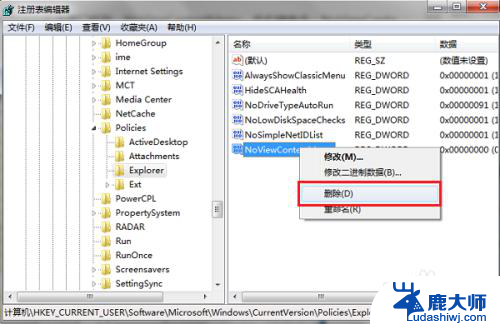
5.第五步会弹出框确定是否修改注册表信息,点击确定,如下图所示:
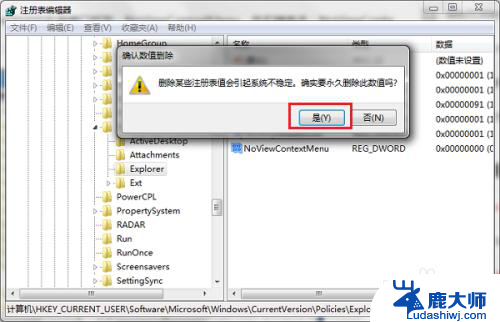
6.第六步重启电脑之后,鼠标右键桌面。可以看到已经正常了,需要注意的首先检查鼠标本身和驱动有没有问题,可以先卸载驱动尝试一下,如下图所示:

以上就是win7系统右键没有反应的全部内容,碰到同样情况的朋友们赶紧参照小编的方法来处理吧,希望能够对大家有所帮助。